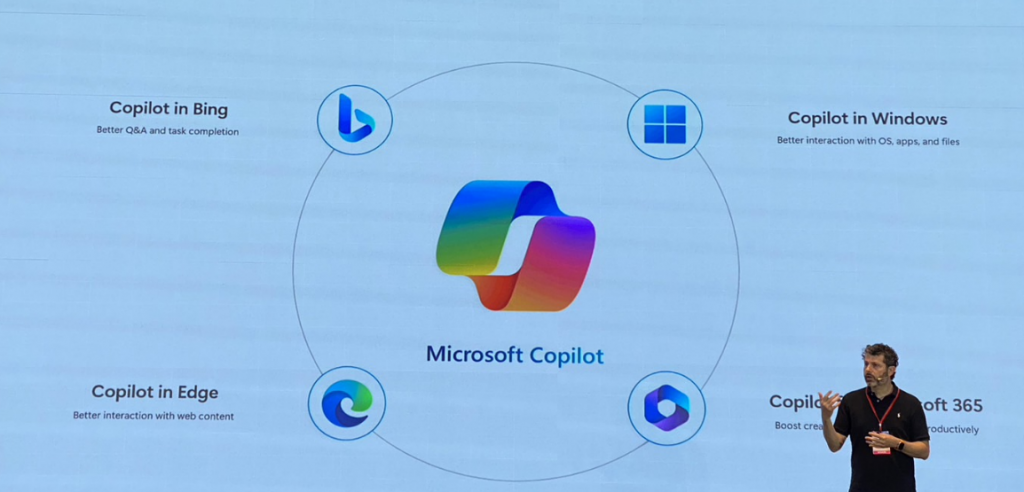
上圖是今年DevDays Asia 2024拍的, 台上是微軟的產品經理, Juliano在介紹2024針對一般使用者,主打Microsoft Copilot的4個應用面向: Copilot in Bing, Copilot in Edge, Copilot in Windows與 Copilot in Microsoft 365. 其中Bing, Edge和 Windows裡的Copilot都有免費版可以用, 而Microsoft 365只有付費版, 接下來來介紹一下這幾個Copilot.
Copilot in Bing是指https://www.bing.com中的Copilot, 只要有瀏覽器都可以使用.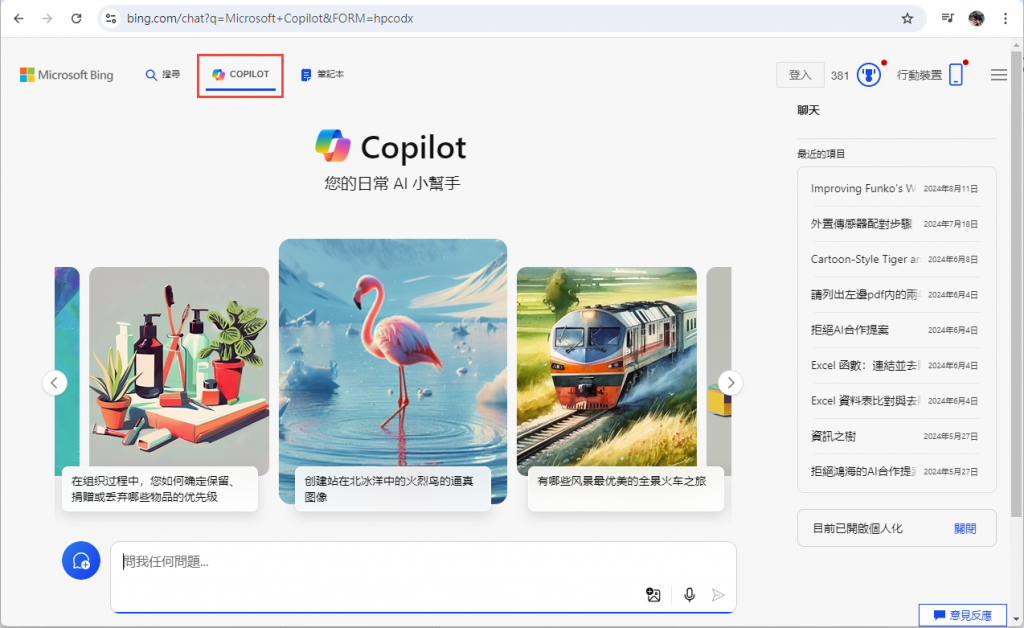
Copilot in Edge是指Edge中的一個功能如下所示, 按下紅框的Icon, 就可以把Copilot叫出來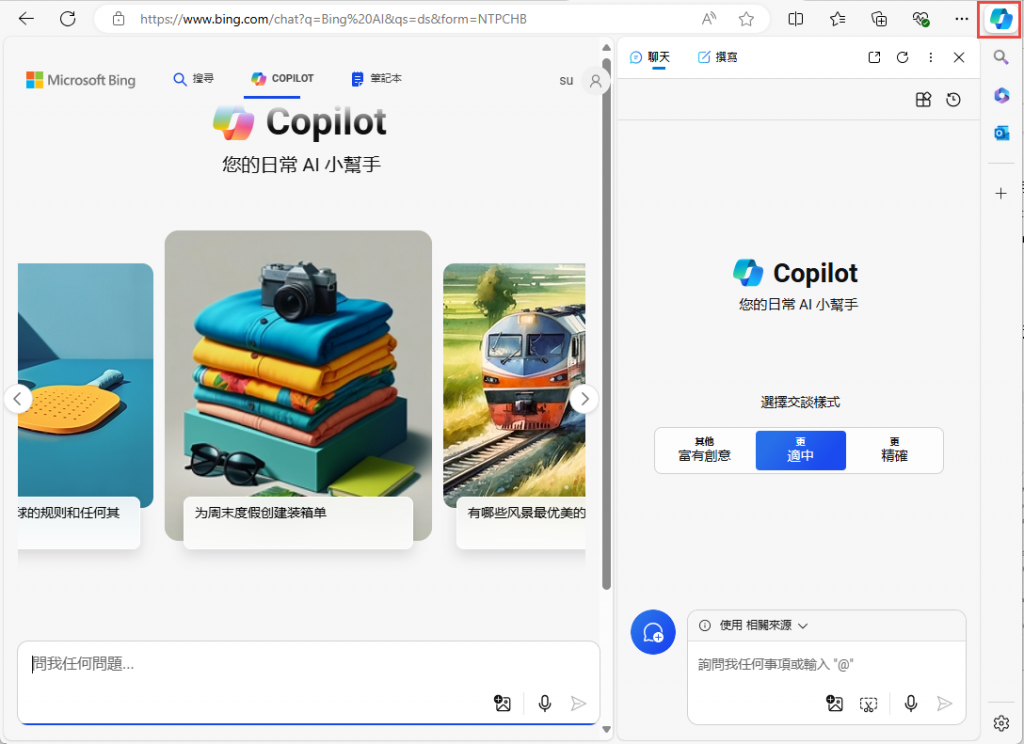
Copilot in Bing與Copilot in Edge是可以同時存在, 它們聊天的Session是獨立分開, 不會互相干擾, 通常筆者的習慣是把Copilot in Edge玩掛後, 就會切換去Copilot in Bing. 之後的實作範例會以Copilot in Edge為主.
Copilot in Windows在最新版的Windows 11, 工作列的最右邊如下紅框所示, 按下去之後, 就可以把Copilot叫出來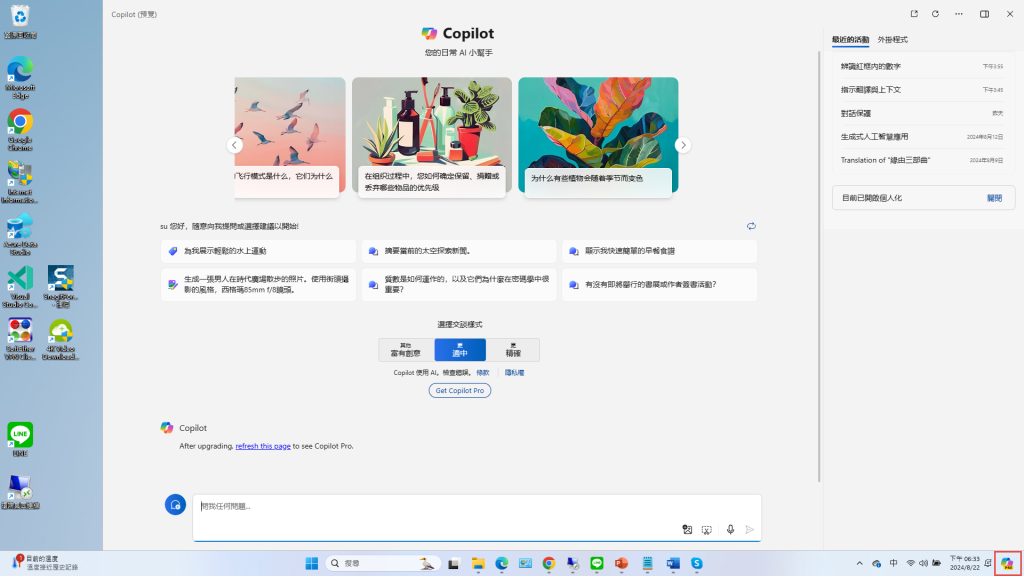
Copilot in Microsoft 365其實還有另一個名字就是Copilot Pro兩者只差在有沒有Teams ( https://news.microsoft.com/zh-tw/copilot-pro/ ), 根據微軟的說法是Copilot in Microsoft 365是給企業用的, 而Copilot Pro是給個人用的, 不論是Copilot in Microsoft 365或是Copilot Pro都是要付費的, 而且綁在O365或M365的Office上面, 即要先有Office的授權, 才能加購Copilot. 這邊舉Word與Power Point為例如下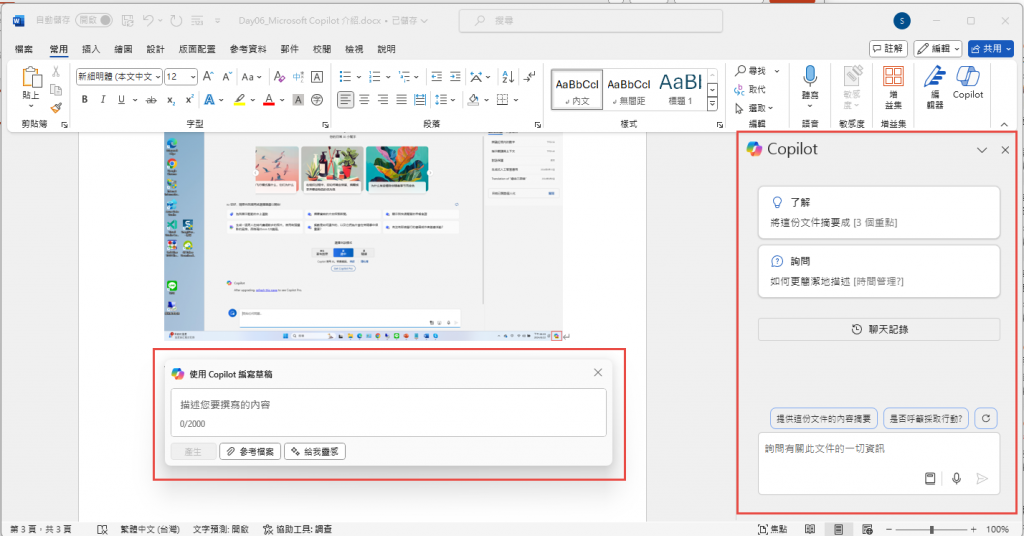
Word除了右邊的Copilot Chat視窗外, 還可以用ALT + I 叫出Copilot撰寫草稿的Inline Chat如中間紅框所示
在Power Point中只有右邊的Copilot Chat如下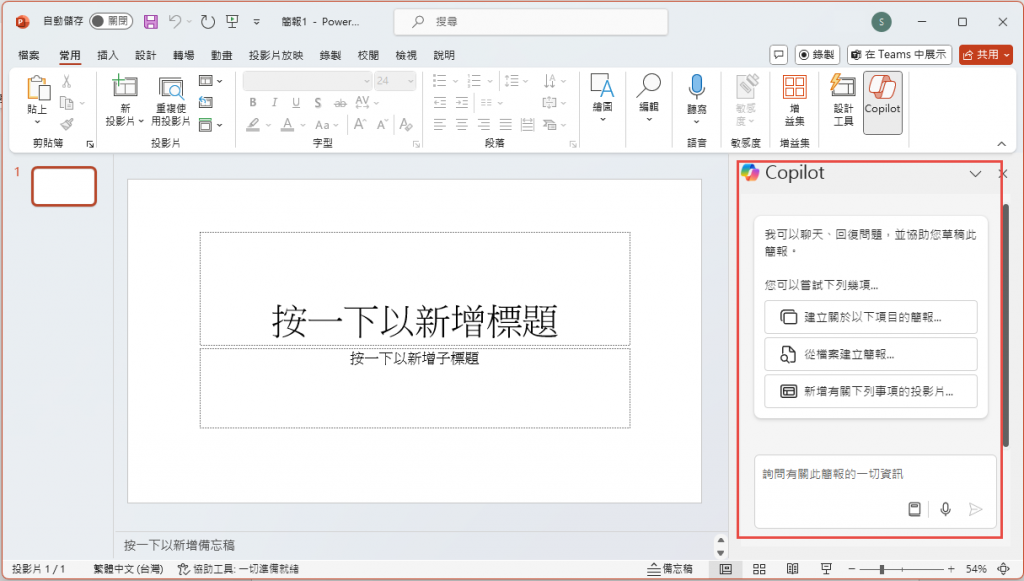
在這邊有個小插曲提醒, 如果是O365的Office升到最新版切換Copilot授權, 可以有Copilot Chat但是Copilot撰寫草稿的功能是反灰不能用如下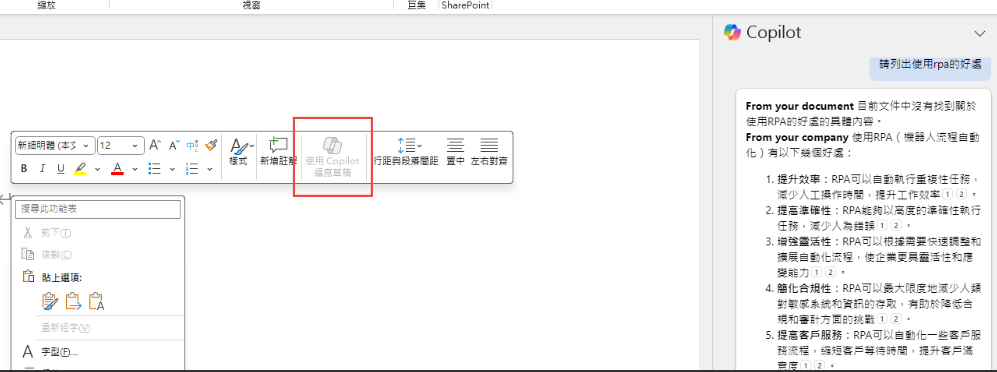
遇到這個情形就是去下載M365 Office全新安裝即可!
另外也有人整理出免費板與付費版的差異如下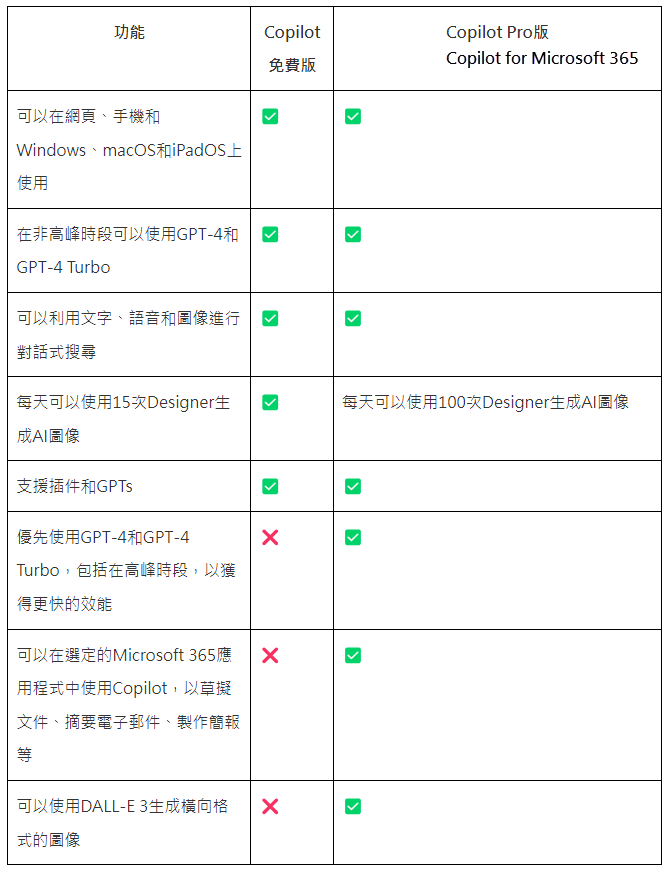
https://www.techbang.com/posts/112537-microsoft-has-launched-a-copilot-pro-subscription-service
不過這個表少了一個功能也是Copilot in Microsoft 365的最大賣點即M365的RAG, 這個後面在實作會提到
當然微軟的Copilot不是只有這四個面向, 2023它有提出Copilot全面應用藍圖如下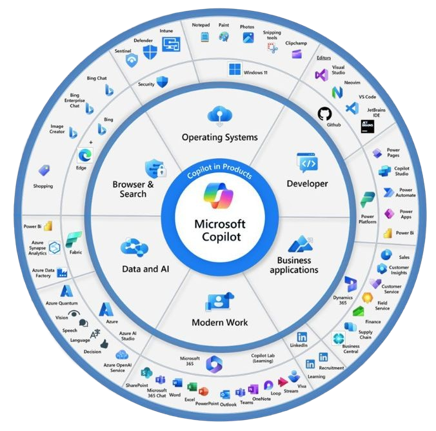
筆者都戲稱這個是微軟的Copilot八卦圖, 把身家都押上了LLM, 每一種產品中付費的Copilot都是獨立收費, 例如說Copilot for Microsoft 365與 Github Copilot要用, 就各付各的授權, 而這次鐵人賽會以Copilot in Edge即Copilot Chat來實作順便挑幾個小夥伴一起介紹一下.![]()

https://www.facebook.com/groups/818139776290690
今年弄了個專頁, 歡迎加入討論, 可以收到貼文的更新通知![]()
